젠킨스를 설치해보자 !
일단 자바를 jdk를 받는다
sudo apt install openjdk-11-jre -y설치가 잘되었는지 확인
java -version이제 젠킨스를 소스를 먼저 받아오자
curl -fsSL https://pkg.jenkins.io/debian-stable/jenkins.io.key | sudo tee /usr/share/keyrings/jenkins-keyring.asc > /dev/nullecho deb [signed-by=/usr/share/keyrings/jenkins-keyring.asc] https://pkg.jenkins.io/debian-stable binary/ | sudo tee /etc/apt/sources.list.d/jenkins.list > /dev/null업데이트를하고
sudo apt update설치를한다
(-y는 질문을 생략하고 모두 y로 입력하게 취급하는 옵션이다)
sudo apt install jenkins -y설치가 완료되면 젠킨스가 실행중인지 확인해본다
sudo systemctl status jenkins부팅 시 젠킨스가 시작되는지도 체크해본다
sudo systemctl is-enabled jenkins젠킨스는 기본적으로 8080포트를 사용하기때문에 포트가 열려있는지 확인해야한다.
(aws를 사용할경우 보안그룹에 추가)
초기 비밀번호를 확인한다
sudo cat /var/lib/jenkins/secrets/initialAdminPassword설치완료된 서버에 접속한뒤 초기 비밀번호를 입력해준다
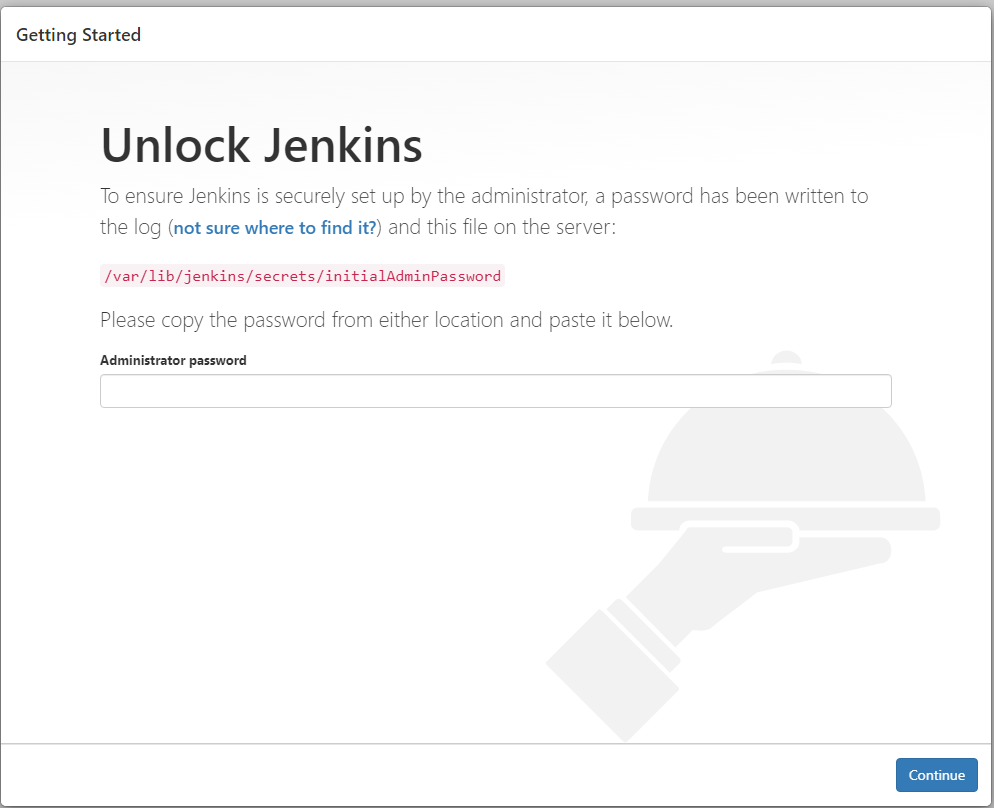
고수가 아니라면 기본 플러그인으로 설치한다
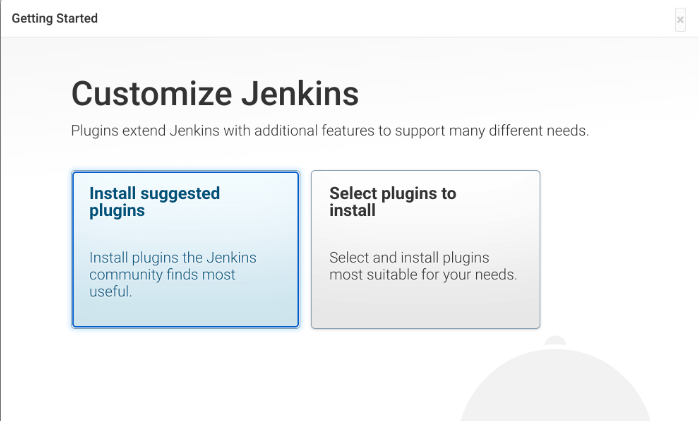
이후 관리자계정을 입력하여 생성한 뒤 젠킨스를 사용하면된다
추가로 https가 아닌환경에서 플러그인 설치가 제대로 되지 않는다면
Jenkins 관리 -> 플러그인관리 -> 고급 -> 업데이트 사이트의 사이트경로에
https://updates.jenkins.io/update-center.json ->
http://updates.jenkins.io/update-center.json
이렇게 변경해주자
-끝-
일단 올려놓고 나중에 좀더 상세하게 수정하자
참조 : https://sysadmins.co.za/install-jenkins-on-ubuntu-22-04/
